2025-06-16更新
494 ビュー
5分 で読む
オンラインで出会った人との初デートの準備や、見知らぬ場所へのお出かけの準備など、お友達やご家族と位置情報を共有するのは賢明なことです。しかし、相手が別のデバイスを使用している場合はどうすればいいのでしょうか?
ご心配なく!この記事では、AndroidでもiPhoneでも、現在地を共有する様々な方法をご紹介します。内蔵ツールから地図ソフト、ソーシャルメディアアプリまで、あらゆる活用方法を網羅しています。ぜひ読み進めて、必要な情報をすべて学んでください。
パート1:iPhoneでライブ位置情報を共有する方法
この部分では、iPhone でライブ位置情報を共有するためのシンプルかつ効果的な 3 つの方法を紹介します。
方法1:iPhoneの「探す」アプリでライブ位置情報を共有する
iPhoneでリアルタイムの位置情報を共有する最も簡単な方法は、内蔵の「探す」アプリを使うことです。ただし、「探す」アプリでは、他のiPhoneユーザーとしかリアルタイムの位置情報を共有できません。手順は以下のとおりです。
ステップ1: 「探す」アプリを開きます。
ステップ2: 「ユーザー」タブをタップし、「位置情報の共有を開始」を選択します。
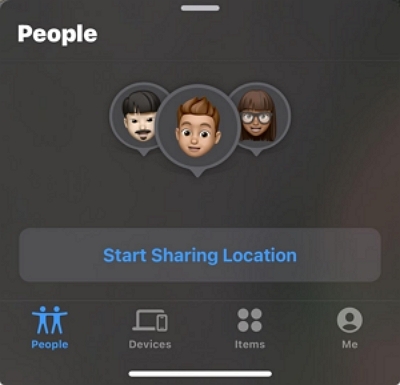
ステップ3: 位置情報を共有したいユーザーを選択し、「送信」をタップします。
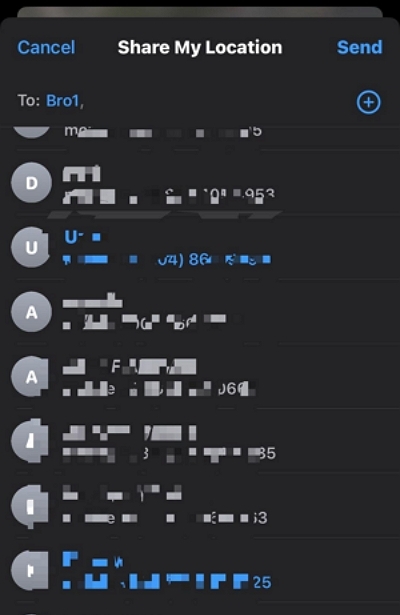
ステップ4: ライブ位置情報を共有する期間を選択します。1時間、当日の終わりまで、または無期限に共有できます。
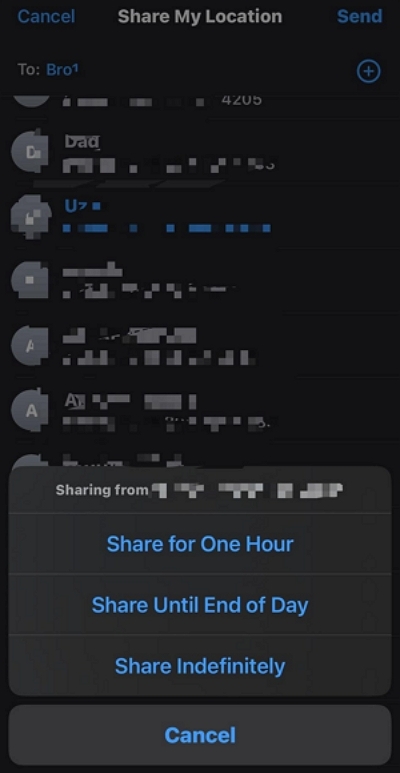
方法2:iMessagesアプリを使ってiPhoneでライブ位置情報を共有する
iMessageアプリを使えば、iPhoneでリアルタイムの位置情報を共有することもできます。「探す」アプリとは異なり、iPhoneのリアルタイム位置情報をAndroidユーザーを含む誰とでも共有できます。共有したい相手の連絡先をデバイスに保存しておく必要があります。使い方は以下のとおりです。
ステップ1: 「iMessage アプリ」を開き、ライブ位置情報を共有したい相手とメッセージを始めます。
ステップ2: 左下にある「プラスアイコン(+)」をタップします。
ステップ3: 「場所」を選択します。
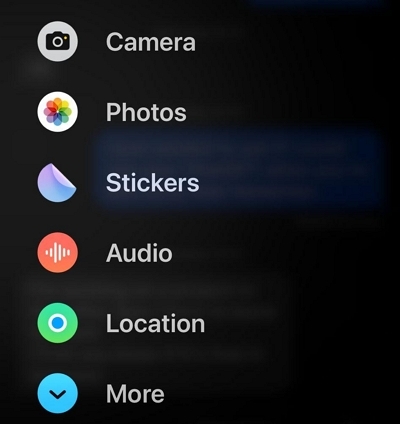
ステップ4: このステップにはさまざまなシナリオがあります。
状況1: ライブ位置情報を共有したい相手が「iMessage」を利用している場合は、「共有」というオプションが表示されます。このオプションをタップすると、ライブ位置情報を共有できます。
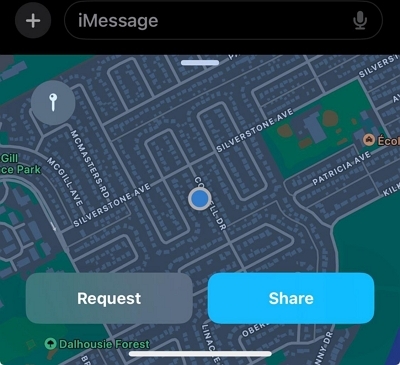
状況2: 相手がiMessageを使っていない場合(Androidユーザーなど)、 「PINを送信」というオプションが表示されます。これをタップして、現在地を共有してください。
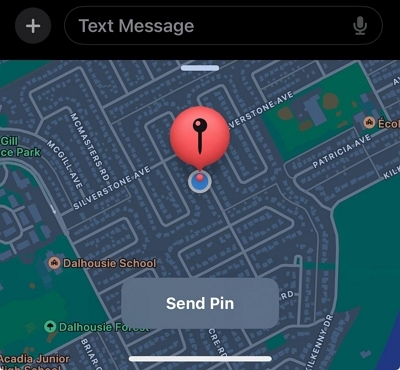
方法3:Googleマップを使ってiPhoneでライブ位置情報を共有する
iPhoneの位置情報とAndroidユーザーの位置情報をGoogleマップで共有したい場合、とても便利です。使い方は以下のとおりです。
ステップ1: App StoreからiPhoneに「Googleマップ」アプリをインストールします。
ステップ2: 「Google アカウント」を使用して Google マップ アプリを設定します。
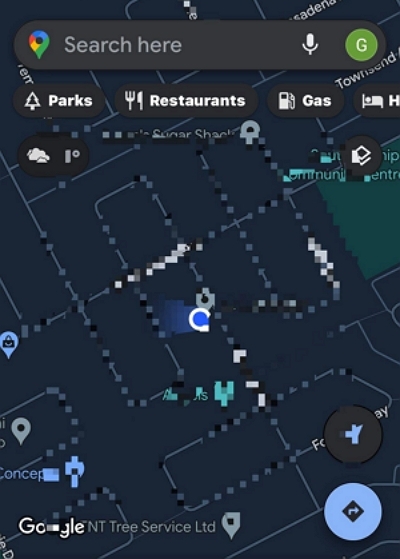
ステップ3: 設定が完了したら、右上の「プロフィールID」をタップし、「位置情報の共有」を選択します。
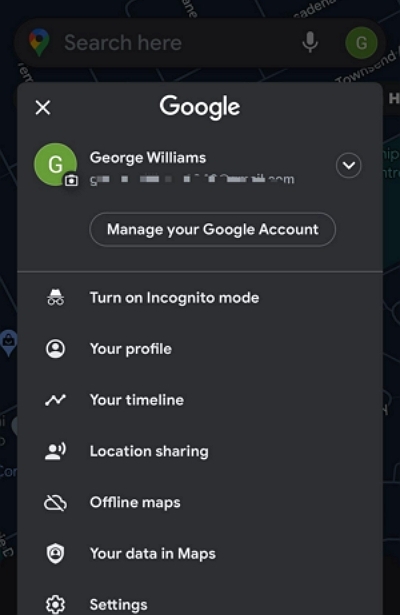
ステップ4: 「位置情報を共有」をタップします。
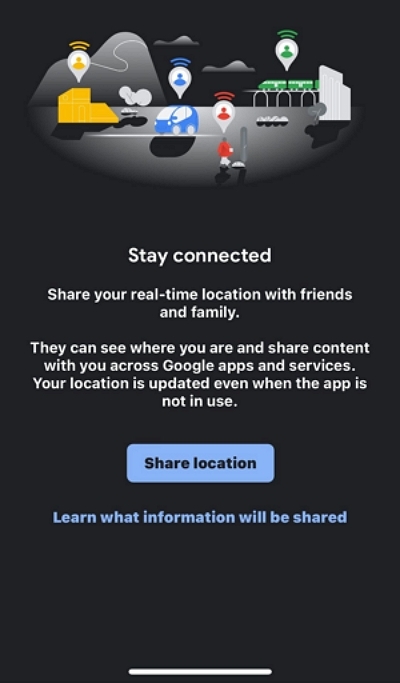
ステップ5: 「1時間…」というオプションをタップして、ライブ位置情報を共有する時間を選択します。
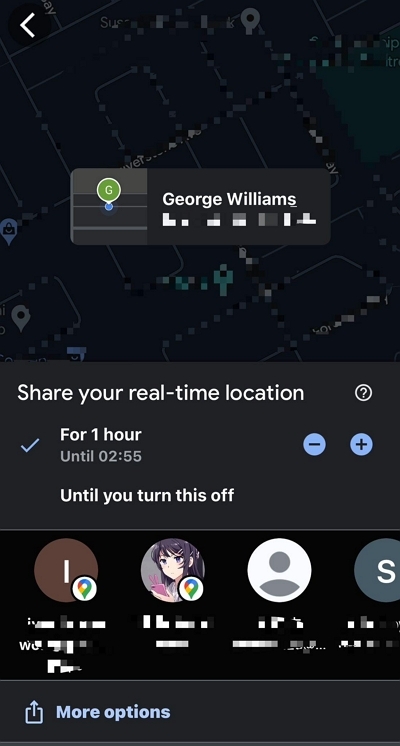
ステップ6: ライブ位置情報を共有したい相手を選択し、「共有」をタップして確定します。相手がGoogleアカウントを持っていない場合は、「その他のオプション」を選択して別のアプリを選択してください。
パート2:Androidでライブ位置情報を共有する方法
Androidの場合、Googleはリアルタイムの位置情報を簡単に共有できるアプリ「Googleマップ」を提供しています。使い方は以下をご覧ください。
ステップ1: 「Google マップ」アプリを起動し、右上隅にある「プロフィール ID」をタップします。
ステップ2: 「位置情報の共有」を選択し、「位置情報を共有」をタップします。
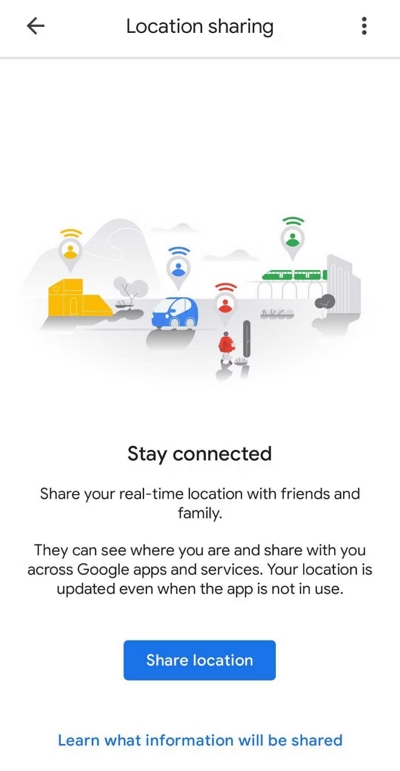
ステップ3: ライブ位置情報を共有する期間を選択します。
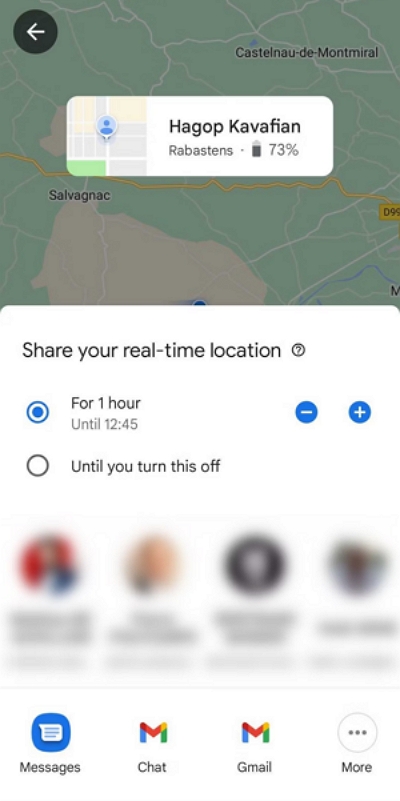
ステップ4: 位置情報を共有したい相手の「Google アカウント」を選択するか、相手が Google アカウントを持っていない場合は、「その他」をタップして別のアプリを選択して位置情報を共有します。
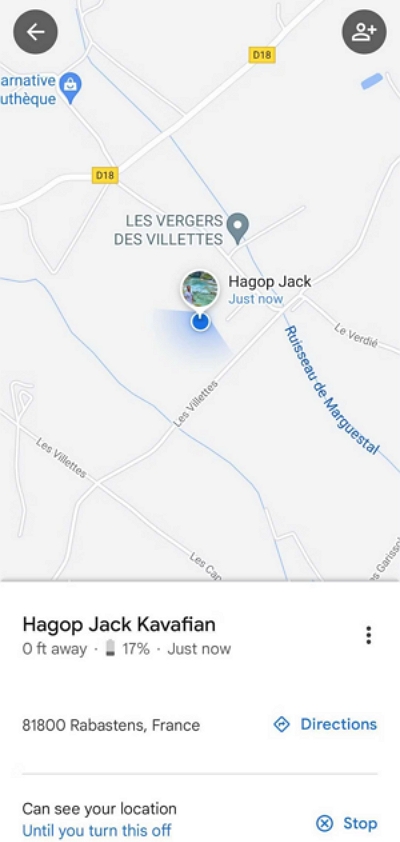
- 「共有」をタップして完了です!
パート3:ソーシャルメディアアプリでライブ位置情報を共有する方法
位置情報を共有したい相手がソーシャルメディア上の友達だとしても、慌てる必要はありません!多くのソーシャルメディアアプリには、数分で友達やフォロワーとリアルタイムの位置情報を共有できる機能が組み込まれています。様々なソーシャルメディアの位置情報共有機能の仕組みについては、以下をお読みください。
方法1:WhatsAppでライブ位置情報を共有する
WhatsAppでは、チャットを通じて家族や友人と現在地を共有できます。手順は以下のとおりです。
ステップ1: WhatsApp を開き、位置情報を共有したい相手のチャットを選択します。
ステップ2: 左下の「+」アイコンをタップし、「場所」を選択します。
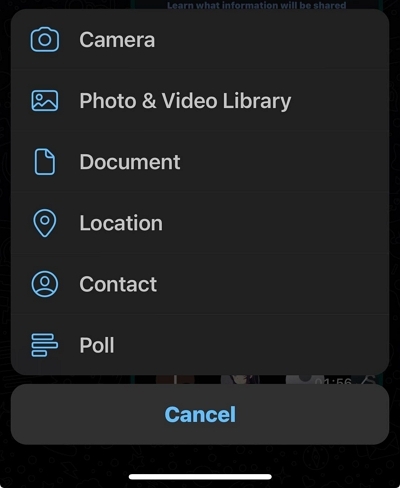
ステップ3: プロンプトが表示されたらWhatsAppに位置情報へのアクセスを許可し、「ライブ位置情報を共有」をタップします。
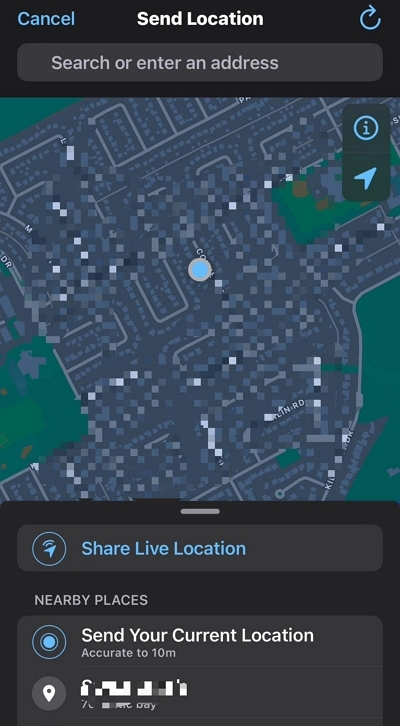
ステップ4: ポップアップメッセージで「OK」をタップします。
ステップ5: ライブ位置情報を共有する期間を選択し、「送信」をタップします。
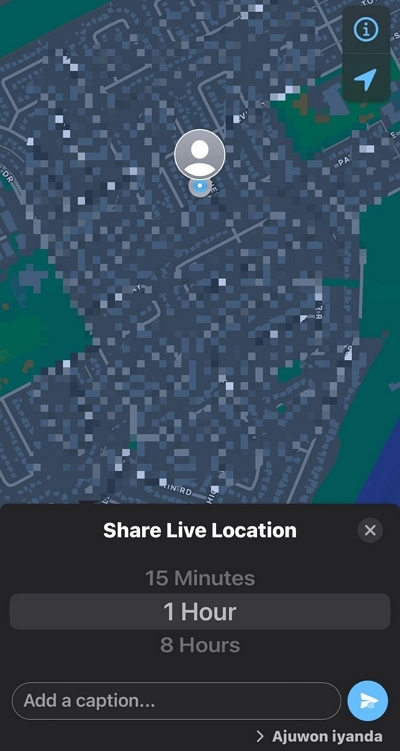
方法2:Snapchatでリアルタイムの位置情報を共有する
Snapchatに搭載されているマップ機能を使えば、プラットフォーム上の友達と位置情報を共有できます。友達全員と位置情報を共有することも、特定の友達と位置情報を共有することも可能。以下の手順に従ってください。
ステップ1: スマートフォンでSnapchatアプリを開きます。
ステップ2: 左上にあるプロフィールアイコンをタップします。
ステップ3: 右上にある「歯車」アイコンをタップします。
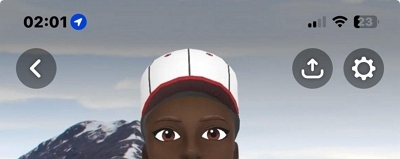
ステップ4: 設定メニューで下にスクロールし、「プライバシーコントロール」の下にある「現在地を表示」を選択します。
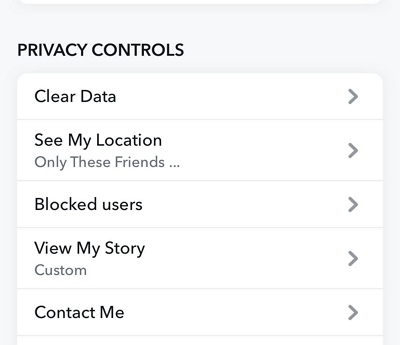
状況1: 数人の友達と自分の位置情報をすぐに共有したい
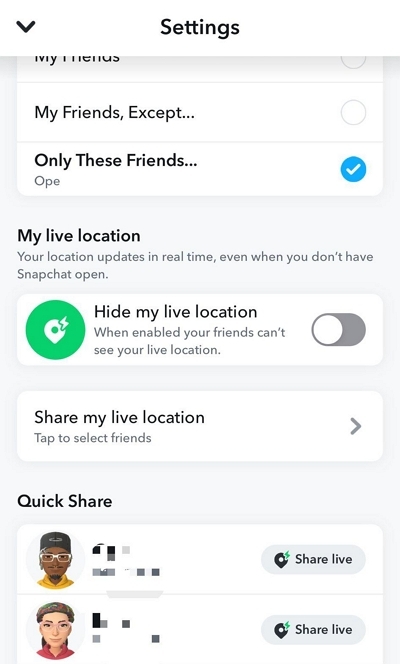
- 「クイック共有」セクションまで下にスクロールし、相手のユーザー名の横にある「ライブ共有」アイコンをタップします。
状況2: 特定の友達と常に位置情報を共有したい
- 「ライブ位置情報を共有」を選択します。
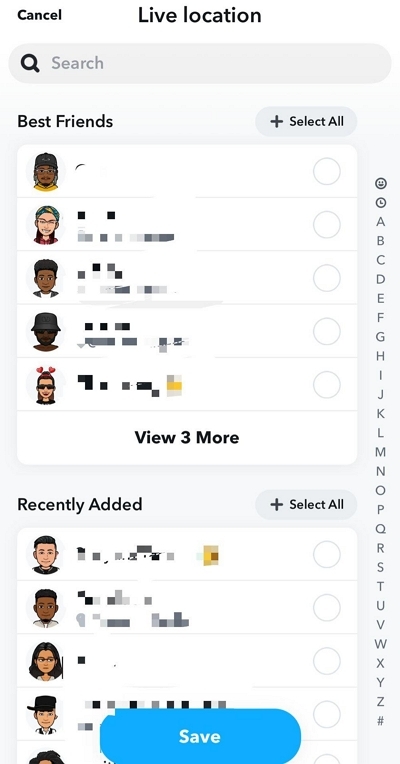
- 位置情報を共有したい「友達」を選択し、「保存」をタップします。
方法3:Facebook Messengerでライブ位置情報を共有する
Facebookでは、Facebook Messengerアプリを使って友達と位置情報を共有できます。現在地を共有したい相手がFacebookユーザーの場合は、以下の手順に従ってください。
ステップ1: Facebook Messenger アプリを開き、チャットを選択して左下にある「+」アイコンをタップします。
ステップ2: 「位置情報の共有」アイコンをタップし、プロンプトが表示されたらアプリが位置情報にアクセスすることを許可します。
ステップ3: 「ライブロケーションの共有を開始」をタップして操作を完了します。
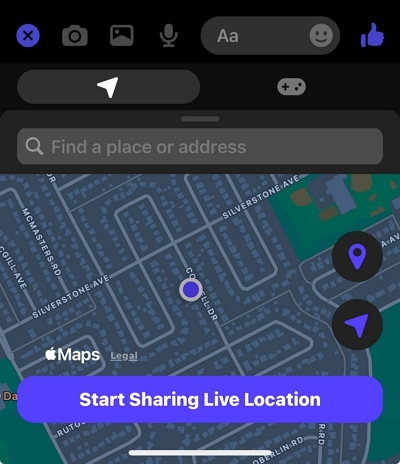
役立つヒント: iPhone で偽の位置情報を共有するにはどうすればいいですか?
自分の居場所について友達にいたずらをしたいときや、現在地を友達に教えたくないときもあるでしょう。そんな時、偽の位置情報を共有するのが最善の方法です。 iWhere iPhone位置情報チェンジャー これは非常に簡単になります。
iWhere iPhone Location Changerは、発売以来、多くのユーザーにとって頼りになる位置情報偽装アプリです。ゲーマーなど、iPhoneの位置情報を簡単に変更したいユーザーにも最適です。自動速度調整、GOXファイルのインポート/エクスポートなど、幅広い機能を備えています。また、ワンストップモード、マルチストップモード、ジョイスティックモードなど、様々な位置情報偽装モードを使い、あらゆるソーシャルメディアアプリで位置情報を変更できます。
主な特徴
- 高速でコンピューターから iPhone の位置情報偽装します。
- お気に入りの AR ゲームをプレイしているときに、物理的な移動なしで AR ゲームをプレイできる場所に場所を変更します。
- カスタマイズ可能な速度を誇り、位置情報を偽装する際に iPhone を 1 m/s から 50 m/s まで移動できます。
- アプリ使用時にユーザーのプライバシーを完全に確保するために最高レベルのセキュリティを提供します。
- 訪問した場所をブックマークできるので、再度訪問したいときに簡単に見つけることができます。
ステップ1: iWhere iPhone Location Changerアプリを起動し、「スタート」ボタンをクリックします。iPhoneをコンピュータに接続します。

ステップ2: 「場所の変更」を選択します。

ステップ3: 表示される地図の左上に現在地が表示されます。空の検索ボックスに移動したい場所を入力し、「変更を確認」をクリックして現在地を変更します。

結論
Android、iPhone、ソーシャルメディアプラットフォームで自分の現在地を共有するのはとても簡単です。安全を確保したい、待ち合わせの予定を調整したい、あるいは大切な人に情報を伝えたいなど、この記事で紹介する方法は目的を達成するのに非常に効果的です。また、iWhere iPhone Location Changerは、iPhoneで偽の位置情報を共有する必要がある場合に頼りになるツールです。
